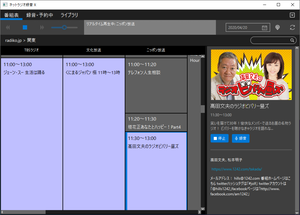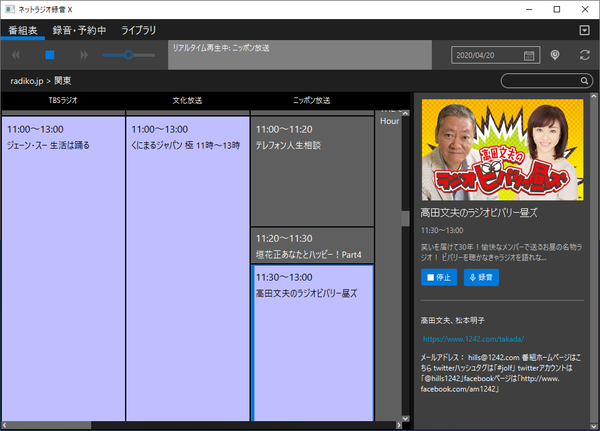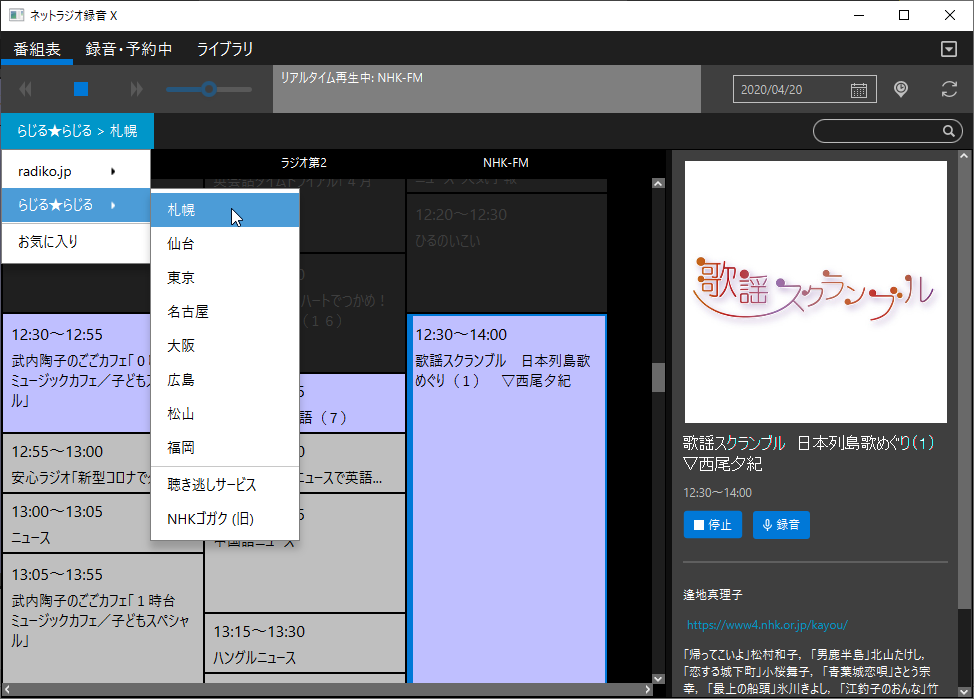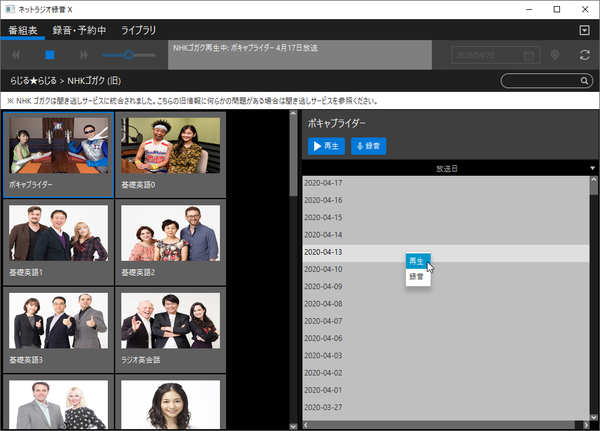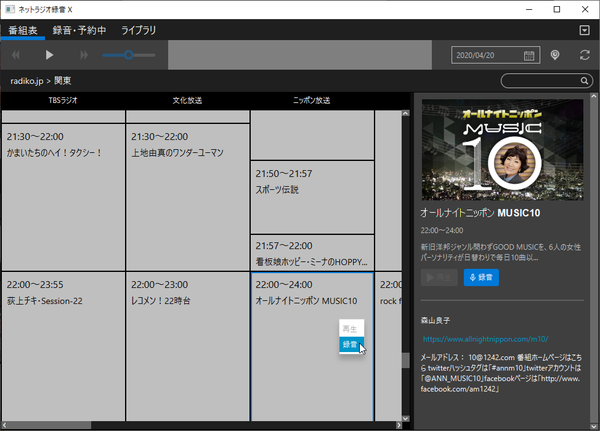- バージョン
- 2.0.40
- 更新日
- 2025/02/26
- 対応 OS
- Windows 8/8.1/10/11, macOS 10.13/10.14/10.15/11/12/13/14/15
- 言語
- 日本語
- 価格
- ¥4,980
インターネットラジオ(radiko.jp、radiko.jp プレミアム、らじる★らじる、NHKゴガク)の再生&録音に対応したラジオ聴取ソフトです。
強力な録音機能を備えており、番組表を右クリックしてリアルタイムに録音できます。
- タイムフリー機能により1週間前までの番組の再生、録音が可能(radiko.jp のみ)
- 番組表を利用して1週間先までの予約録音機能
- 裏番組も録音できる同時録音機能
- 録音した番組を一覧表示して管理
- 録音した音声ファイルを AAC/FLAC/M4A/MP3/MP4/WAV 形式にエクスポート
- 録音した音声ファイルを iTunes へエクスポート
- 録音した音声ファイルを他のソフトで再生
- アートワークを自動取得し、録音ファイルに設定
※ 本ソフトはですが、3日間フル機能を無料で試用できます。3日以降は予約時間が15分間まで、タイムフリーの録音不可などの制限がありますが、無料で継続利用できます。
ネットラジオ録音 X2 の使い方
ダウンロード と インストール
- 提供元サイトのダウンロードページへアクセスし、「for Windows」項目下の「無料版ダウンロード」ボタンをクリックしてダウンロードします。
※ Mac 版の場合は、「for Mac」項目下の「無料版ダウンロード」ボタンをクリックしてダウンロードします。 - ダウンロードした圧縮ファイル(NETRadioRokuonX2_Windows.zip)を解凍し、セットアップファイル(NETRadio Rokuon X-2.0.40-64.exe または NETRadio Rokuon X-2.0.40-32.exe)からインストールします。
使い方
試用版を利用する
本ソフトを起動すると「3日間、全ての機能を利用できます。」画面が表示されます。試用版を利用する場合は「起動する」ボタンをクリックします。
ラジオを再生する
番組表から聴取したい番組をクリックすると、メイン画面右に番組の内容が表示されます。メイン画面左上の

別の時間帯や別の放送局を見る
横のスクロールバーを動かして別の放送局を見たり、縦のスクロールバーを動かすことで、別の時間帯の番組表を見ることができます。別の日にちの番組表を見る
メイン画面右上の日付表示部分の数字を編集するか、
1週間後の番組表まで確認できます。
また、radiko.jp であればタイムフリー機能により1週間前までさかのぼっての再生、録音が可能です。
※ 特定の放送についてはタイムフリー機能の対象外となり、再生できません。
radiko.jp プレミアムを再生する
radiko.jp プレミアムを契約している場合は、本ソフトで再生可能です。- メイン画面右上の

- 「設定」画面が表示されます。
「radiko プレミアムを利用する」にチェックを入れ、メールアドレス、パスワードを入力して「接続テスト」ボタンをクリックし、問題がなければ「OK」ボタンをクリックします。
らじる★らじる などを再生する
メイン画面左上の radiko.jp をクリックして表示されるメニューから「らじる★らじる」⇒「札幌」などとクリックして、らじる★らじるの放送局を再生できます。他に、聞き逃しサービス、NHK ゴガクも再生可能です。
ラジオを録音する
番組を録音する
- 番組をクリックして選択し、右クリックメニュー「録音」をクリックするか、メイン画面左上の

- 「録音」画面が表示されます。
現在の番組を録音する場合はそのままで「OK」ボタンをクリックします。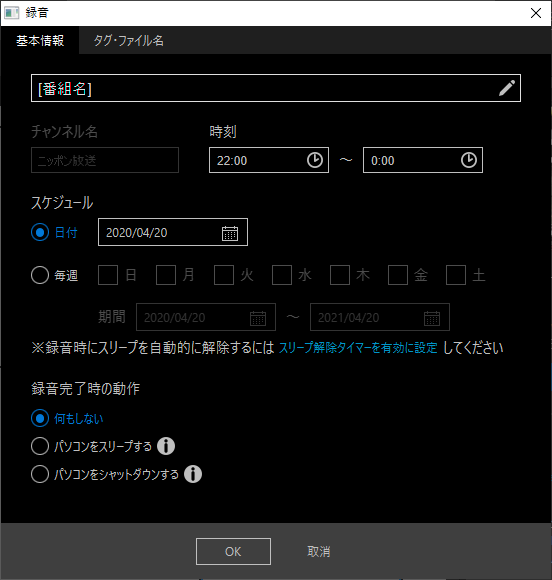
録音画面「基本情報」
※ 「録音」画面上部の「タグ・ファイル名」をクリックし、タイトル、アーティスト、コメント、ファイル名などを編集することも可能です。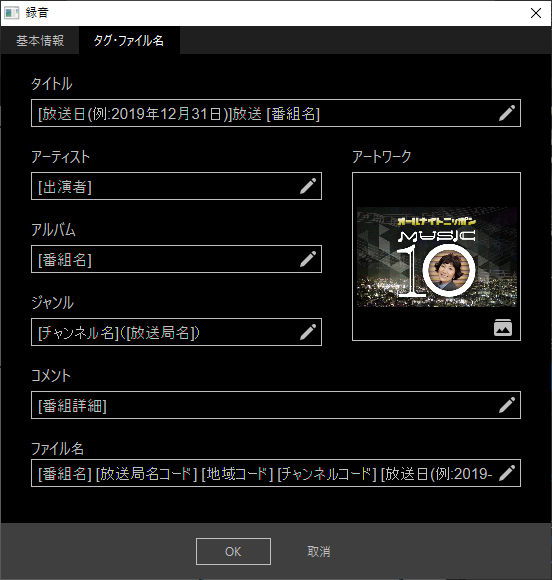
録音画面「タグ・ファイル名」タブ
定期的に録音する
「録音」画面にてスケジュールの項目で「毎週」をクリックして曜日を選択することで、毎週決まった曜日、時間に録音することが可能です。予約録音する
メイン画面右上の
予約・録音内容を管理する
メイン画面上部の「録音・予約中」をクリックすると、予約、録音済みの番組とステータスを確認できます。メイン画面上部の「ライブラリ」をクリックすると、録音完了して保存されているファイルが表示されます。
録音ファイルをエクスポートする
- 「ライブラリ」画面でファイルをクリックして選択し、メイン画面右上の

- 「エクスポート」画面が表示されます。
エクスポート先(保存先)とファイル形式(aac / flac / m4a / mp3 / mp4 / wav)を選択し、「エクスポート」をクリックすると保存できます。
更新履歴
Version 2.0.40 (2025/02/26)
- 修正
- らじるらじるの番組情報取得方法変更への対応
Version 2.0.38 (2025/01/22)
- 修正
- 番組のリアルタイム再生、予約録音が失敗する問題を修正
Version 2.0.37 (2024/10/03)
- 修正
- 番組表の更新時にメモリリークが発生する問題を修正
- その他軽微な問題の修正